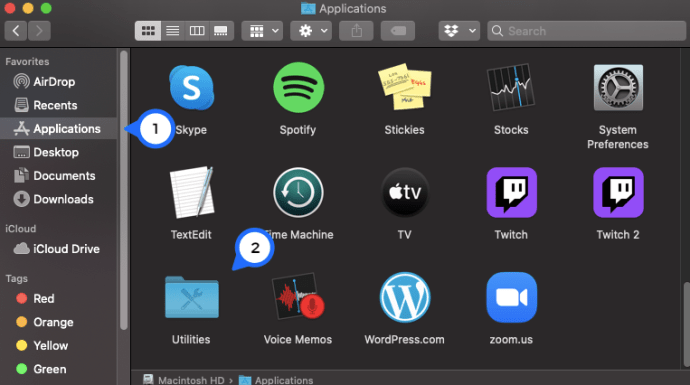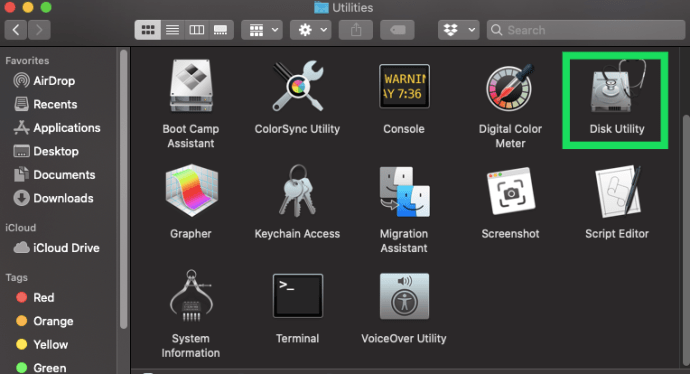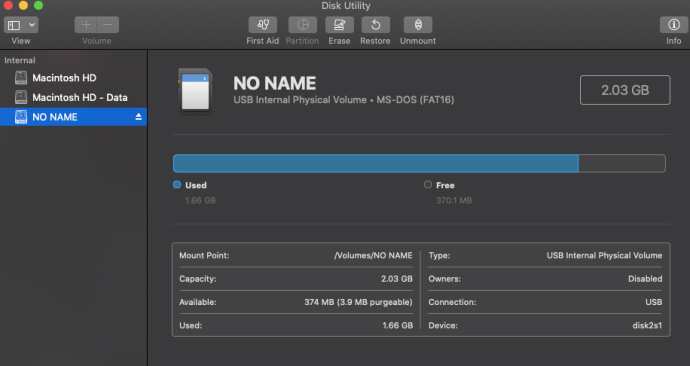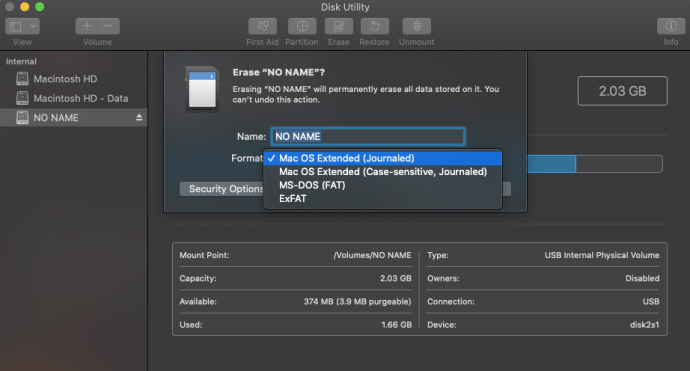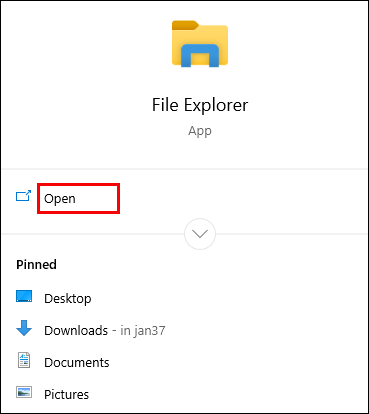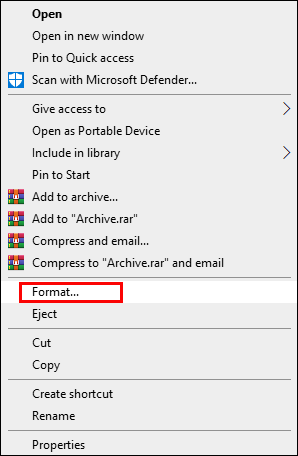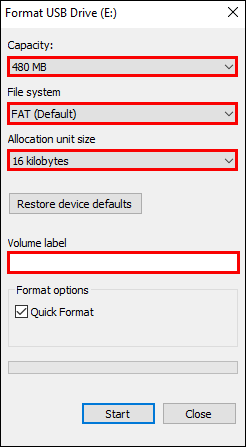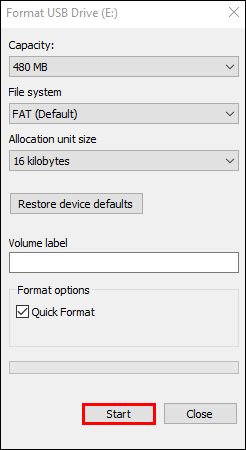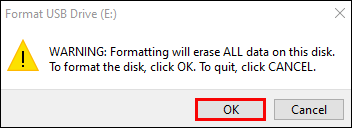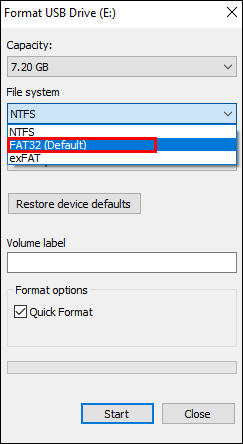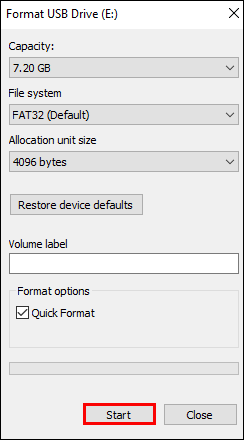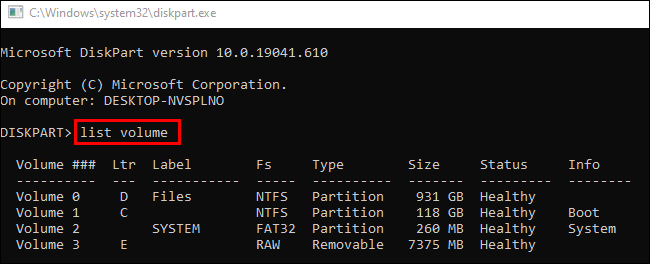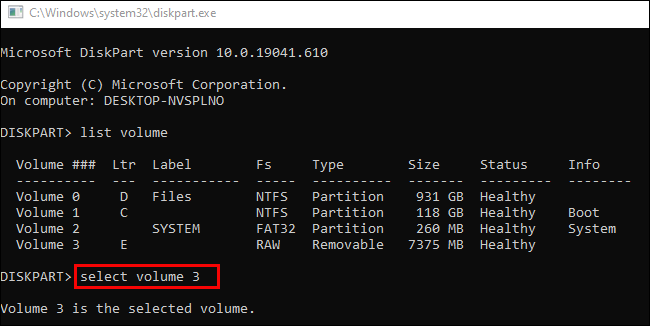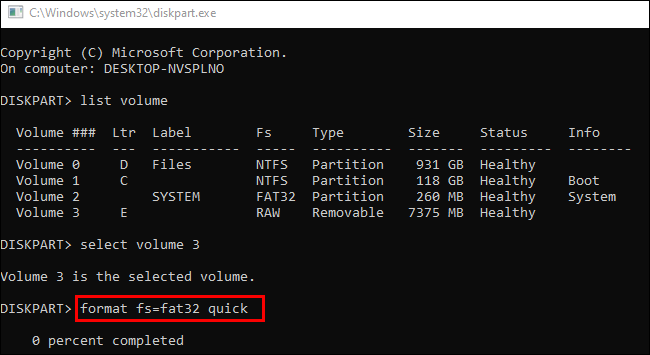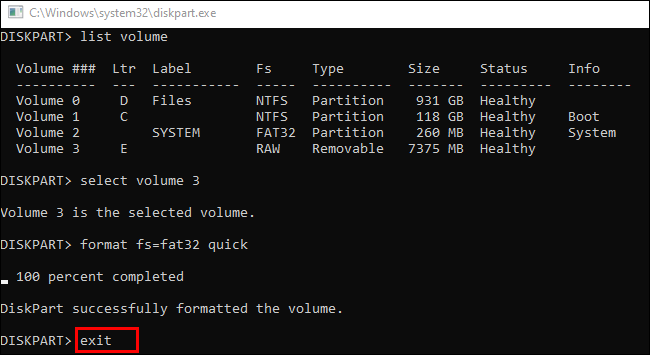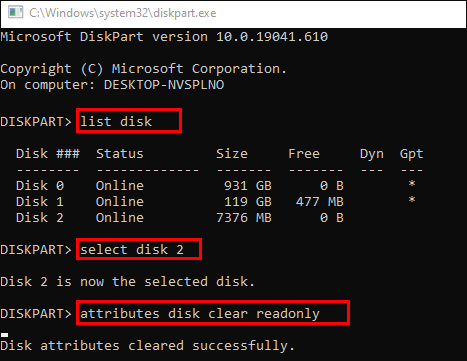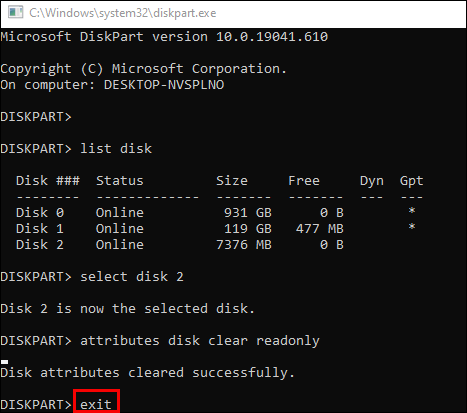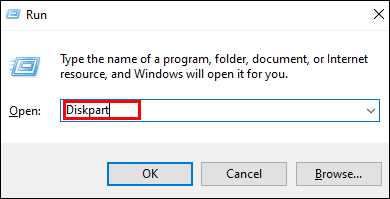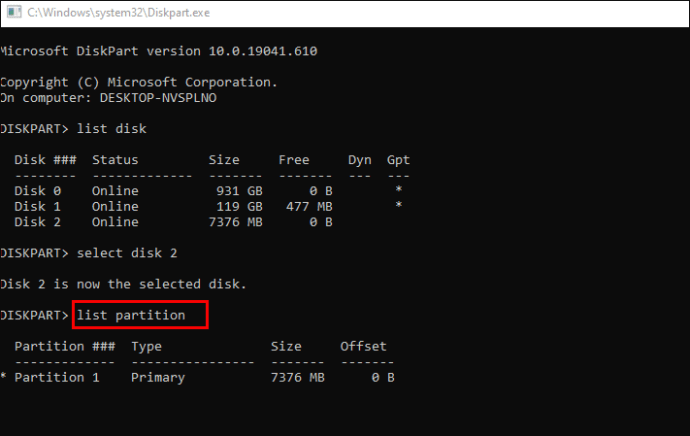Як відформатувати SD-карту
Форматування SD-карти є корисною практикою з багатьох причин. Це швидкий спосіб видалити старі та непотрібні файли з формату зберігання. Таким чином, карта залишається чистою та готовою до використання на різних пристроях. Але як саме відформатувати SD-карту?

У цій статті ми дамо вам покроковий посібник із форматування карти Secure Digital або SD на кількох пристроях.
Як відформатувати SD-карту
У більшості випадків форматування SD-карти займає всього кілька клацань або натискань, залежно від пристрою, який ви використовуєте. Однак можуть бути певні перешкоди для форматування, які можуть затримати процес, наприклад захист від запису. Але не хвилюйтеся – ми розглянемо всі деталі форматування вашої SD-карти та допоможемо вам подолати потенційні перешкоди.
Як відформатувати SD-карту на Mac
Форматування SD-карти на Mac не повинно створювати труднощів:
- Підключіть SD-карту до комп'ютера. Ви можете зробити це, вставивши картку в слот SD. Якщо ви хочете відформатувати картку micro SD, вставте її в картридж адаптера SD і вставте в слот SD.
- Перейдіть до Finder і натисніть «Програми», а потім «Утиліти».
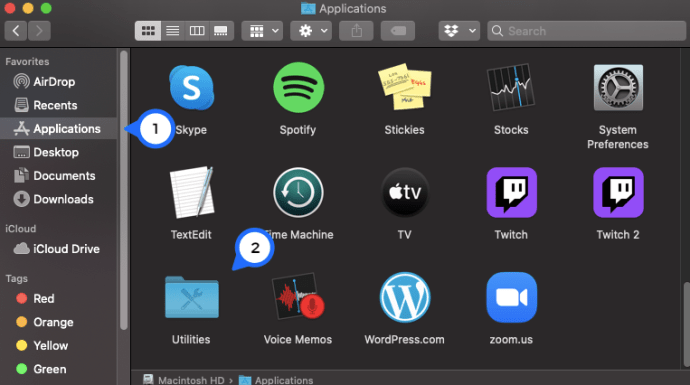
- Відкрийте програму «Дискова утиліта».
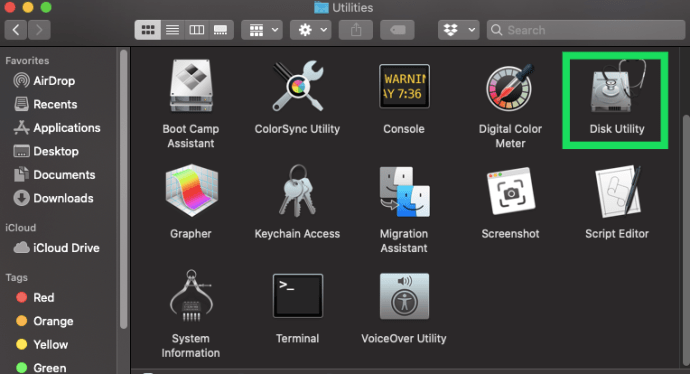
- На екрані «Дискова утиліта» знайдіть свою SD-карту в розділі «Зовнішній». Якщо його ще не відформатовано, його потрібно назвати «UNTITLED» або «NO NAME».
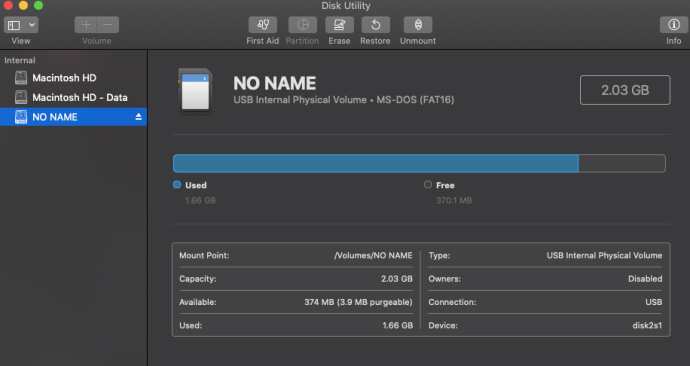
- Виберіть картку та виберіть опцію «Стерти» з функцій у верхній частині екрана.
- У наступному спливаючому вікні виберіть спадне меню «Формат» і виберіть потрібний формат. Ви також можете ввести ім’я для своєї картки, але це необов’язково.
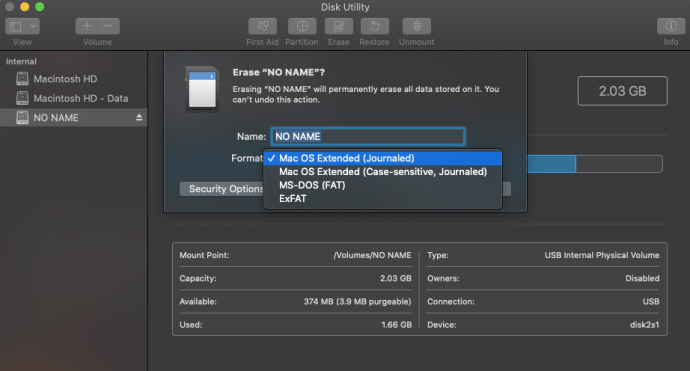
- Виберіть функцію «Стерти».
- Після цього на екрані з’явиться повідомлення «Відключення». Дочекайтеся завершення процесу, і все готово.
Як відформатувати SD-карту в Windows 10
Форматувати SD-карту в Windows 10 також легко:
- Вставте SD-карту в комп'ютер.
- Відкрийте «Провідник файлів».
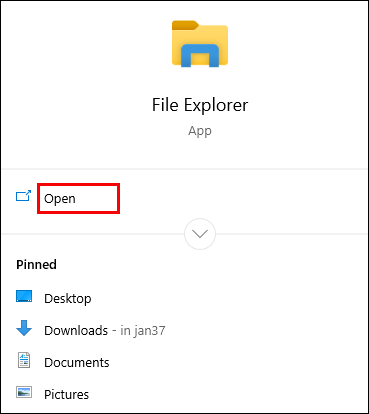
- Клацніть правою кнопкою миші на карті SD і виберіть «Формат».
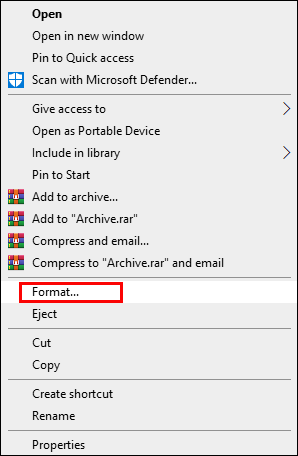
- У меню «Формат» переконайтеся, що розмір блоку «Ємність», «Файлова система», «Мітка тому» та «Розміщення» правильно налаштовано, перш ніж рухатися далі.
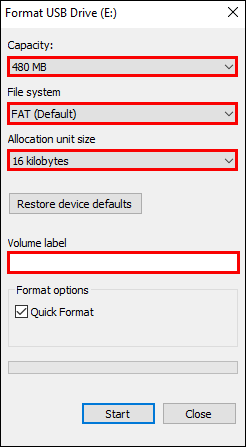
- Натисніть «Пуск» у нижній частині меню.
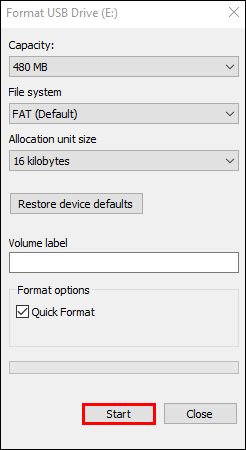
- З’явиться спливаюче вікно з попередженням, і вам потрібно буде натиснути «ОК», щоб продовжити.
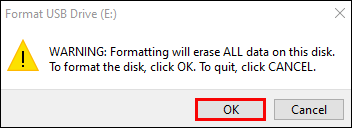
- Якщо з’явиться вікно «Формат завершено», натисніть «ОК», і все.
Як відформатувати SD-карту для телефону Android
Ви також можете відформатувати свою SD-карту на пристрої Android без використання комп’ютера:
- Перейдіть до «Налаштувань» вашого телефону.
- Виберіть «Догляд за пристроєм/Обслуговування пристрою».
- Виберіть «Зберігання» та натисніть кнопку «Додатково».
- У меню «Portable» виберіть «SD Card».
- Натисніть кнопку «Форматувати», прочитайте наступне повідомлення та виберіть «Форматувати SD-карту».

Як відформатувати SD-карту на комп'ютері
Незалежно від того, користуєтеся ви ПК з ОС Windows чи Mac, ви можете відформатувати свою SD-карту відповідно до кроків, описаних вище. Просто перегляньте другий або третій розділ, залежно від вашого пристрою, і дотримуйтесь інструкцій.
Як відформатувати SD-карту в Fat32
Найпростіший спосіб відформатувати SD-карту в Fat32 - це скористатися опцією «Провідник файлів» на вашому комп’ютері:
- Перейдіть до меню «Пуск» і виберіть «Провідник файлів».
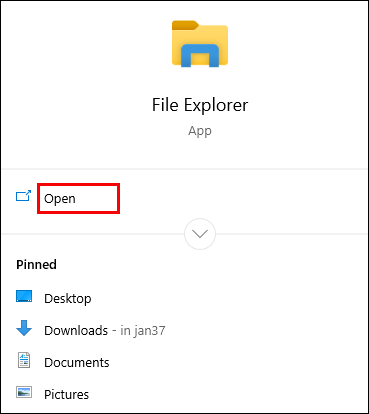
- У розділі «Пристрої та диски» виберіть SD-карту, яку потрібно відформатувати.

- Клацніть правою кнопкою миші на карті SD і виберіть «Формат».
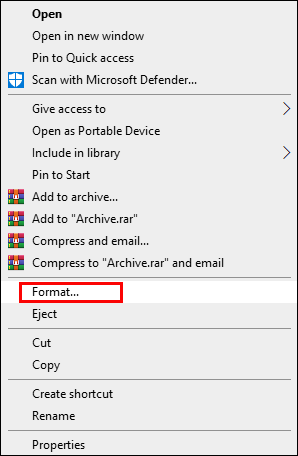
- Формат Fat32 має бути параметром за замовчуванням. Якщо ні, виберіть формат у розділі «Параметри файлу».
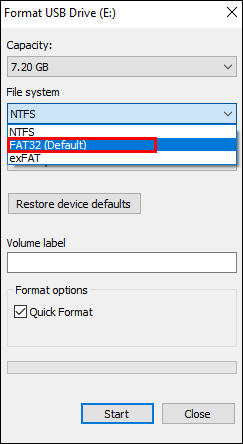
- Натисніть «СТАРТ», і це все.
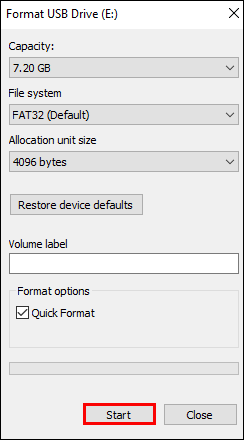
Ви також можете перейти до «DiskPart» і відформатувати SD-карту звідти:
- Вставте SD-карту та відкрийте «Cmd», натиснувши піктограму Windows і «R» на клавіатурі.
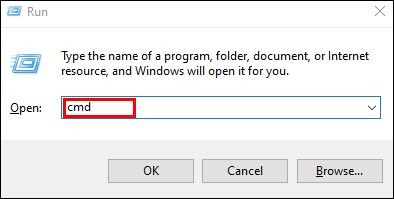
- Введіть «diskpart» і натисніть кнопку «Enter», щоб запустити його. Тепер вам потрібно буде ввести кілька команд.
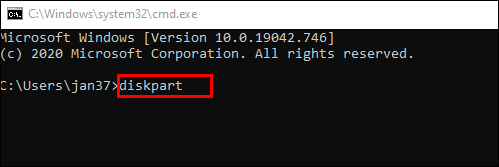
- Спочатку введіть «обсяг списку» та натисніть «Enter».
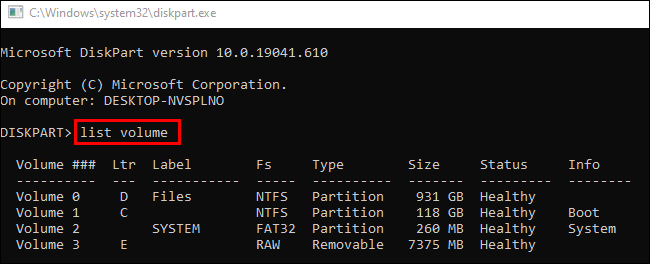
- По-друге, введіть «виберіть том X», де «X» — буква диска SD-карти.
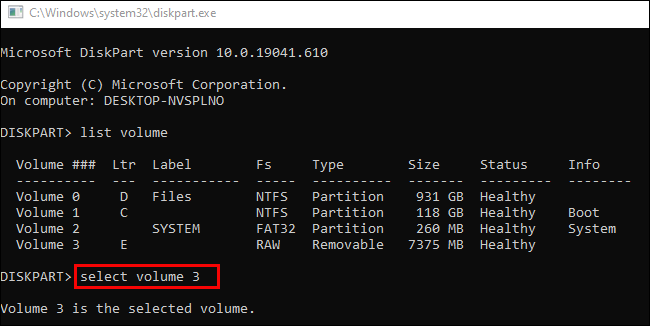
- Введіть «format fs=fat32 quick» і натисніть «Enter».
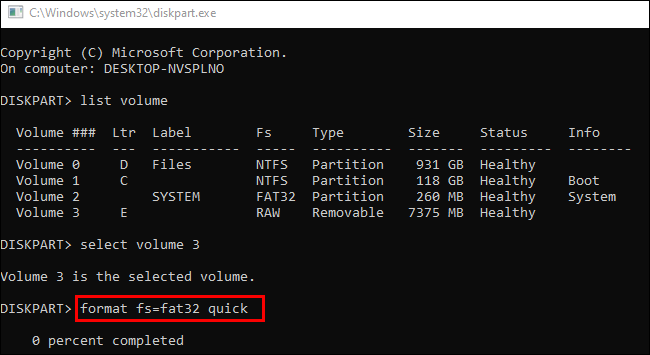
- Щоб завершити, введіть «Exit» і натисніть «Enter». “
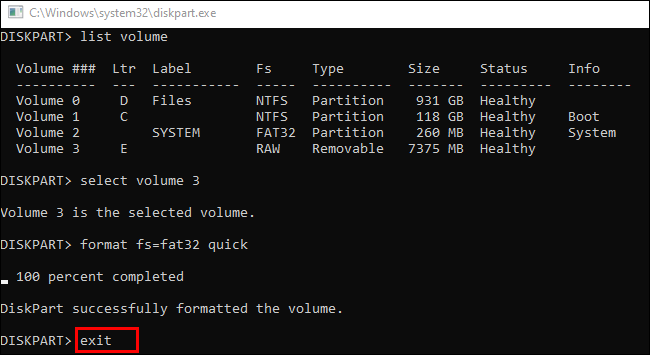
Як відформатувати SD-карту для камери
Ось як відформатувати SD-карту на цифровій камері:
- Спочатку створіть резервну копію SD-карти в хмарному сховищі або на комп’ютері.
- Переконайтеся, що ваша камера повністю заряджена.
- Вимкніть камеру та вставте картку в правильний слот.
- Знову увімкніть камеру та перейдіть до «Меню. “
- У розділі «Дисплей камери» виберіть «Налаштування», а потім «Форматувати» або «Форматувати картку пам’яті».
- Виберіть «ОК» і зачекайте, поки камера відформатує картку.
- Після завершення процесу вимкніть камеру, і тепер ви можете використовувати відформатовану SD-карту.
Як відформатувати SD-карту для трейл-камери
Форматування вашої SD-карти також є варіантом, якщо у вас є Trail Camera (камера, яка використовується для зйомки дикої природи, яка активується рухом і/або температурою тіла об’єкта):
- Вставте картку в Trail Cam Buddy або інший пристрій для читання карт SD і вставте її в USB-роз’єм комп’ютера.
- Скопіюйте файли на карту SD, щоб уникнути втрати важливих файлів.
- Перейдіть до «Мій комп’ютер» і клацніть правою кнопкою миші на знімному диску, який представляє SD-карту.
- Виберіть «exFat» у розділі «Файлова система», якщо ваша карта більше 32 ГБ. Якщо він має 32 ГБ або менше, виберіть «Fat32».
- У розділі «Розмір одиниці розподілу» виберіть «Розмір розподілу за замовчуванням».
- Натисніть «Пуск» і закрийте вікно, коли процес закінчиться.
Як відформатувати SD-карту для Switch
Форматувати SD-карту на Nintendo Switch відносно просто:
- Вставте картку в комутатор Nintendo та увімкніть його.
- Виберіть «Налаштування» на «Головному» екрані.
- Торкніться «Система» в нижній частині «Меню».
- Виберіть «Параметри форматування».
- Натисніть «Форматувати карту micro SD».
- Натисніть кнопку «Продовжити», і все.
Як відформатувати SD-карту, яка захищена від запису?
Якщо ваша SD-карта захищена від запису, спочатку потрібно зняти захист, щоб відформатувати картку. Для цього можна спробувати кілька способів:
Зняття перемикача фізичного захисту від запису
- Від’єднайте SD-карту від комп’ютера та знайдіть маленький перемикач знизу або збоку карти.
- Подивіться, чи знаходиться перемикач у положення «Увімк.» із розблокованої сторони. Якщо ні, вимкніть його, щоб розблокувати картку.
Використання антивірусного програмного забезпечення
- Завантажте та відкрийте антивірусне програмне забезпечення на ПК.
- Вставте картку в комп'ютер.
- Дозвольте вашому антивірусному програмному забезпеченню сканувати та очистити картку, що зніме захист від запису.
Запуск DiskPart
- Підключіть картку до ПК.
- Натисніть кнопку Windows і «X» одночасно, щоб відкрити вікно «cmd».
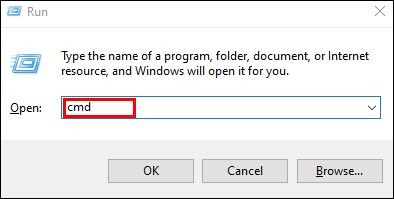
- Введіть «diskpart» і натисніть «Enter».
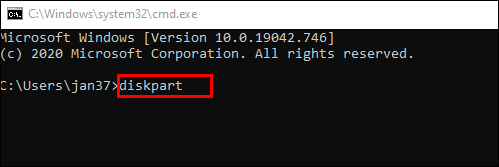
- Введіть наступні команди та натискайте «Enter» щоразу: «список диска», «вибрати диск X» (X — буква диска вашої карти) та «атрибути диска очистити лише для читання».
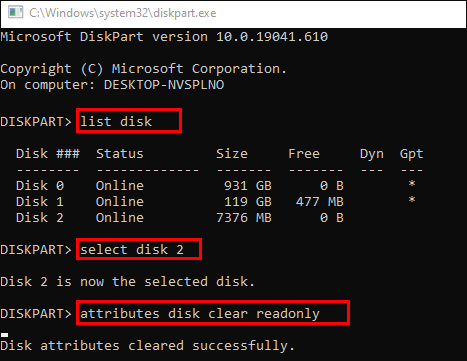
- Зачекайте, поки видалення завершиться, і залиште DiskPart, ввівши «Вихід» і натиснувши «Enter».
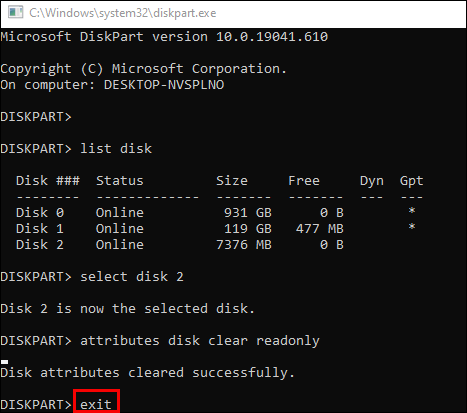
Знявши захист від запису, відкрийте «Провідник файлів» на своєму комп’ютері та виконайте інші кроки з другого розділу, щоб відформатувати свою SD-карту.
Як визначити, чи SD-карта розділена?
Якщо ваша карта була розділена, це означає, що вона має кілька дисків. Щоб визначити, чи це так, ви можете знову скористатися функцією «DiskPart»:
- Натисніть кнопку «Windows» і «X», щоб запустити вікно «cmd». Введіть «diskpart» і натисніть «Enter», щоб відкрити вікно «DiskPart».
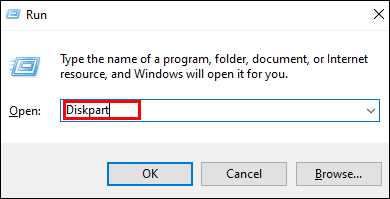
- Введіть «список диска», щоб побачити диски, підключені до вашого ПК. Номер диска має бути таким же, як і в інструменті керування дисками.
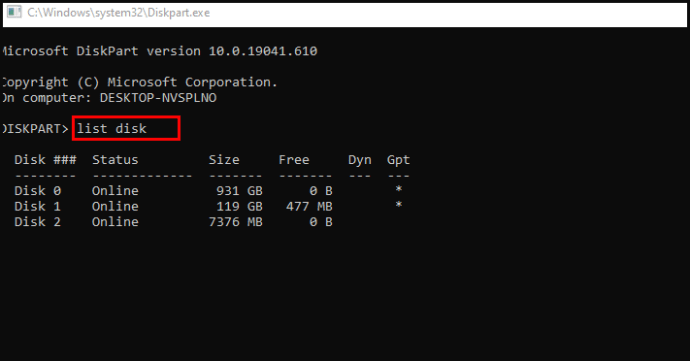
- Якщо число дорівнює 1, введіть «вибрати диск 1».
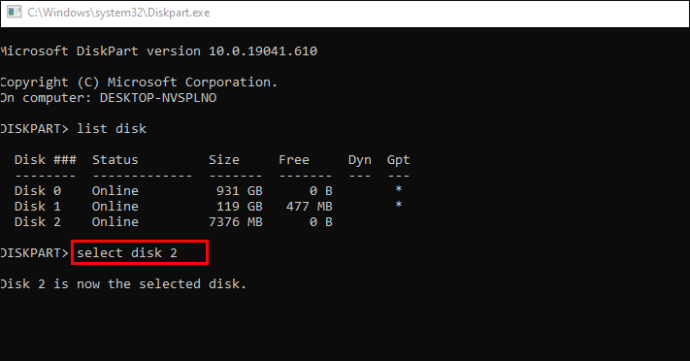
- Щоб перевірити, чи є на картці якісь розділи, введіть «список розділів». Якщо картка є, вони з’являться в списку.
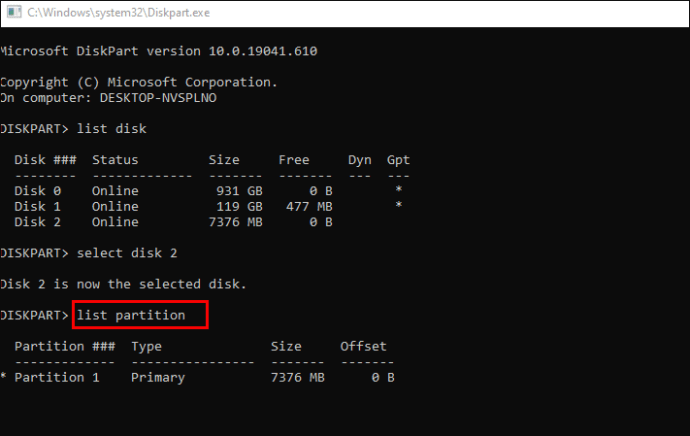
Додаткові поширені запитання
Якщо наведені вище пропозиції не дали відповіді на ваші запити, ось деякі інші можливі рішення:
Як часто я повинен форматувати SD-карту?
Основне правило говорить, що ви повинні форматувати SD-карту вашої камери після кожної фотосесії. Завантаживши картку та скопіювавши файли в кількох місцях, відформатуйте картку перед повторним використанням. Завдяки цьому пам’ять картки буде набагато чистішою.
У якому форматі має бути моя SD-карта?
Формат Fat32 має кращу сумісність, але зазвичай його слід використовувати, якщо ваша карта містить 32 ГБ або менше. Для більших карт зазвичай краще використовувати формат exFat.
Як примусово відформатувати SD-карту?
Якщо ваша SD-карта не відформатується з якоїсь причини, ви можете скористатися цим методом, щоб примусово відформатувати її:
• Резервне копіювання даних на картці.
• Одночасно натисніть клавішу «Windows» та «R».
• Введіть «cmd» у полі та натисніть «Enter», щоб відкрити cmd.exe.
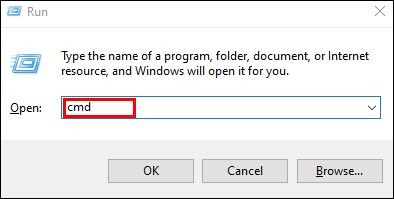
• Введіть «diskpart», щоб відкрити «Diskpart Utility».
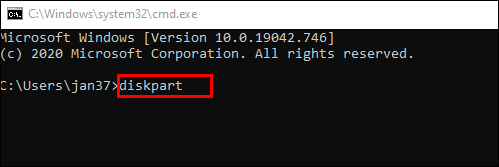
• Введіть «список диска», щоб побачити диски вашого комп'ютера.
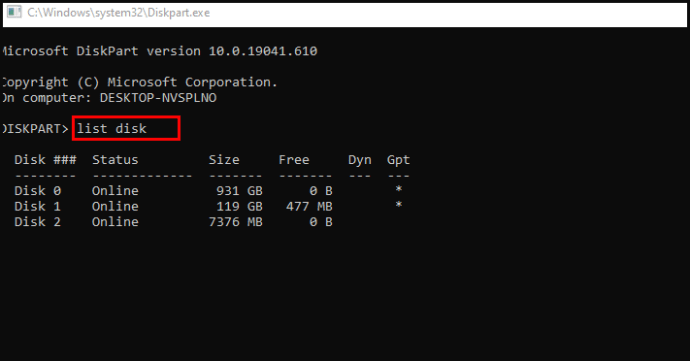
• Введіть “select disk X” (“X” – номер диска SD-карти).
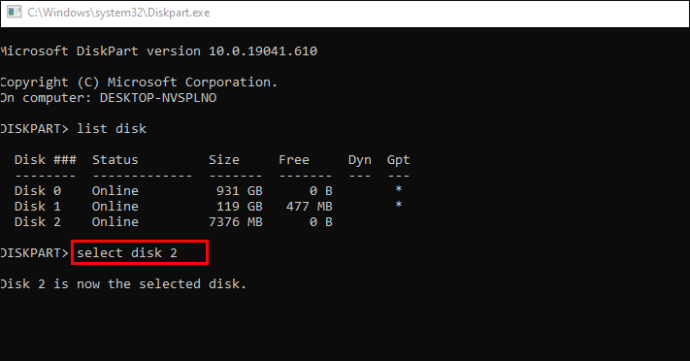
• Введіть «clean», щоб запустити утиліту clean. Ця опція видалить усі дані на вашій картці (тому вам слід попередньо створити резервну копію).

• Введіть «створити основний розділ», щоб налаштувати новий розділ.

• Введіть «format fs=ntfs» або «format fs=fat32», щоб відформатувати розділ.

Що означає форматувати SD-карту?
Коли ви форматуєте SD-карту, ви очищаєте картку, видаляючи всі дані з карти (низькорівневе форматування) та налаштовуючи нову файлову систему (високорівневе форматування).
Чи потрібно відформатувати нову SD-карту?
Форматування нової карти SD є гарною ідеєю з багатьох причин. Але перш за все, форматування перед використанням карти на вашому пристрої гарантує, що вона готова для конкретного пристрою.
Як відформатувати SD-карту?
Ви можете відформатувати свою SD-карту на різних пристроях, таких як ПК Windows або Mac, телефони Android, Nintendo Switch або цифрові камери. Ми пройшли через процес для кожного пристрою, тому перегляньте потрібний розділ і почніть форматувати картку.
Твоя черга
Загалом, ви можете відформатувати SD-карту різними способами. Завдяки цьому посібнику форматування на будь-якому пристрої не повинно створювати труднощів. Тому видаляйте файли, що залишилися на картці SD, і регулярно форматуйте її, щоб вона залишалася чистою та акуратною.